Gebruik het communicatieactiviteitsrapport om de betrokkenheid van studenten in klasgesprekken te meten via berichten, antwoorden en reacties, waardoor online leren en digitaal onderwijs worden verbeterd. Dit waardevolle hulpprogramma biedt inzicht in hoe actief leerlingen/studenten deelnemen aan virtuele klaslokalen en instellingen voor afstandsonderwijs.
Door gebruik te maken van dit rapport kunnen docenten de interactie- en betrokkenheidsniveaus van studenten bewaken, wat cruciaal is voor blended learning, hybride leren en verschillende e-learningplatforms. Het communicatieactiviteitsrapport helpt te identificeren welke leerlingen/studenten actief bijdragen en welke mogelijk extra ondersteuning of ondersteuning nodig hebben.
Filteren
Standaard worden in uw rapport alle leerlingen/studenten en alle kanalen van deze week weergegeven. U kunt de filters gebruiken om uw rapport aan te passen, afhankelijk van wat u wilt zien. Selecteer 
-
Studentfilter: typ de naam van een leerling/student in het vak Leerling/student zoeken om uw gegevens te beperken tot die afzonderlijke leerling/student.
-
Kanaalfilter: Bekijk gegevens van alle kanalen in uw klassenteam of pas uw selectie aan met een of meer kanalen.
-
Tijdfilter: selecteer Deze week om een vervolgkeuzelijst met extra tijdframeopties te openen.
-
Selecteer Aangepast bereik om uw eigen datums in te voeren voor een periode vanaf het moment dat u de klas hebt gemaakt of tot een jaar vóór de datum van uw zoekopdracht, indien deze recenter is.
-
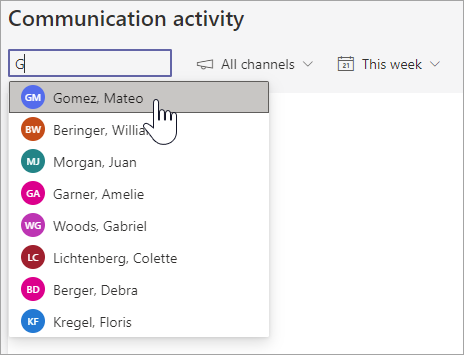
Uw gegevens lezen
-
Berichten, antwoorden en reacties worden weergegeven door verschillende tinten binnen een kolom.
-
Filter op een individuele leerling/student om hun activiteit te bekijken in vergelijking met de klasgemiddelden. De individuele activiteit wordt weergegeven in een aparte kolom van de kolom met klasactiviteit.
-
Plaats de muisaanwijzer op een kolom met leerlingen/studenten om hun activiteiten te bekijken voor een bepaalde datum.
-
Als u een filter toepast op een of meer kanalen, kunt u zien hoe actief de leerlingen/studenten in een bepaald kanaal waren.
-
Gebruik de lijst met leerlingen/studenten rechts van de grafiek om het aantal activiteiten voor de leerlingen/studenten te bekijken voor de geselecteerde kanalen en het geselecteerde tijdsbestek.
Tip: Selecteer

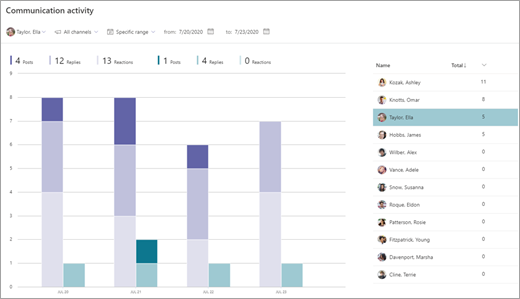
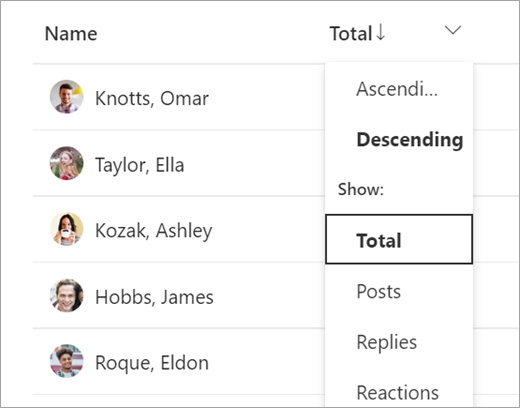
Uw gegevens exporteren naar Excel
-
Selecteer in uw rapport Meer opties

-
Selecteer Exporteren naar Excel.
-
Uw Excel-spreadsheet bevat aparte kolommen voor berichten, antwoorden en reacties, plus het kanaal waarop de student actief was.
Opmerking: U kunt de geselecteerde tijdsperiode voor de geëxporteerde gegevens bekijken in de naam van het Excel-bestand.
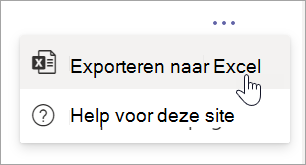
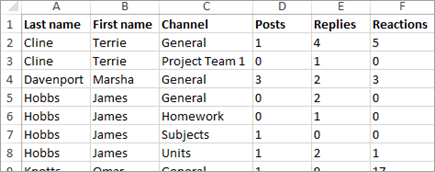
Gebruiksvoorbeelden voor leslokaal voor het mobiliseren van uw communicatieactiviteitsrapport :
-
Filter op Alle leerlingen/studenten en een specifiek kanaal om te zien wie actief was in dat kanaal. Vervolgens kunt u de berichten controleren om te zien wie hulp heeft aangeboden, wie er hulp nodig heeft of wie niet heeft deelgenomen.
-
Als u voor bepaalde onderwerpen of units een kanaal maakt, kunt u dit rapport gebruiken om de deelname aan die vakgebieden te meten.
-
Moedig leerlingen/studenten aan om elkaar te helpen en hun kennis met de klas te delen door middel van een dagelijkse of wekelijkse uitdaging in een kanaal. Vraag leerlingen/studenten om een overzicht van les te delen, andere leerlingen/studenten te helpen met hun huiswerk of om vragen te beantwoorden. Filter uw rapport op dat kanaal en kijk welke studenten de uitdaging aangingen.
Meer informatie
De handleiding voor docenten voor Inzichten in Microsoft Teams










